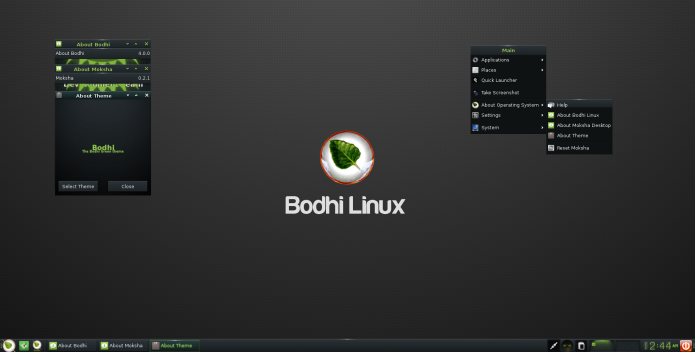Jeff Hoogland anunciou o lançamento da distribuição Linux Bodhi 4.2.0, Conheça mais um pouco sobre ela e descubra onde baixar a distro.
- Recuperando o boot do Linux (Grub), depois de instalar o Windows
- Como mudar o visual do Grub com o tema Vimix Grub
- Como instalar o Grub Customizer no Ubuntu e derivados
- Como esconder o menu de inicialização do Grub
- Como instalar o Grub Customizer no Debian, Ubuntu e derivados
- Como instalar o Grub Customizer no Ubuntu 22.10 e derivados
- EndeavourOS Artemis Nova 22.9 lançado com solução do problema do GRUB
Bodhi Linux é uma distribuição elegante e leve baseada no Ubuntu com o desktop Moksha, um ambiente desktop baseado no ambiente Enlightenment. O projeto tem uma abordagem decididamente minimalista, oferecendo modularidade, altos níveis de personalização e escolha de temas.
Novidades do Bodhi 4.2.0
Uma das mudanças importantes no 4.2.0 é o descarte da mídia de instalação habilitada para PAE de 32 bits. Os computadores mais antigos de 32 bits ainda serão suportados através da edição Legacy de Bodhi
A imagem Legacy funcionará tanto no hardware PAE como no PAE 32-bit. Se o seu computador precisar de um kernel PAE para utilizar toda a sua memória, é provável que você use um sistema operacional de 64 bits de qualquer maneira.
Se o seu computador precisar de um kernel PAE para utilizar toda a sua memória, é provável que você use um sistema operacional de 64 bits de qualquer maneira.
Caso você tenha necessidade de usar um kernel PAE em um sistema operacional de 32 bits com o Bodhi, você sempre pode instalar a versão Legacy e então alterar os kernels depois.
A nova versão é uma atualização menor para o Bodhi Linux, e por isso, os usuários existentes do 4.1.0 não precisarão atualizar por meio de novas mídias de instalação.
Para saber mais sobre essa versão da distribuição, acesse a nota de lançamento.
Conheça melhor a distribuição Bodhi
Para saber mais sobre a distribuição Bodhi, clique nesse link.
Baixe e experimente o Bodhi 4.2.0
A imagem ISO do Bodhi 4.2.0 já pode ser baixada acessando a página de download da distribuição.
Verifique se a imagem ISO está corrompida
Antes de gravar a imagem ISO que você baixou, verifique se ela está corrompida usando o tutorial abaixo:
Como verificar se uma imagem ISO está corrompida
Como gravar uma imagem ISO no Linux
Quem precisar gravar a imagem ISO após o download, pode usar esse tutorial do blog:
Como gravar uma imagem ISO Usando o Nautilus
Como gravar uma imagem ISO usando o Terminal
Como criar um pendrive de instalação
Como criar um pendrive inicializável com GNOME Disks
Como criar um pendrive inicializável com o Etcher no Linux